Kalendář Google pro Android
Corporation Google známý nejen pro vyhledávač, ale také pro značný počet užitečných služeb dostupných z libovolného prohlížeče v počítači a na mobilních platformách Android a iOS . Jedním z nich je kalendář, jehož schopnosti budeme popisovat v našem dnešním článku, pomocí příkladu pro zařízení s "zeleným robotem" na palubě.
Viz též: Kalendáře pro Android
Obsah
Režimy zobrazení
Jedna z hlavních rolí v tom, jak budete komunikovat s kalendářem a událostmi, které do něj vstupují, závisí na formě, ve které je prezentován. Pro pohodlí uživatele má brainchild společnosti Google několik režimů prohlížení, díky kterým můžete umístit záznamy na stejné obrazovce pro následující časové období:
- Den;
- 3 dny;
- Týden;
- Měsíc;
- Plán.
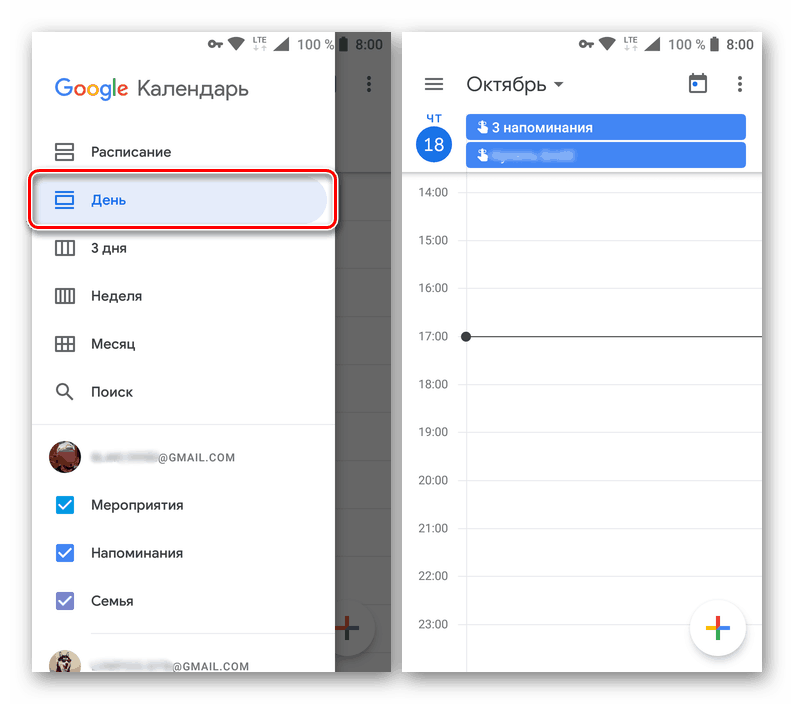
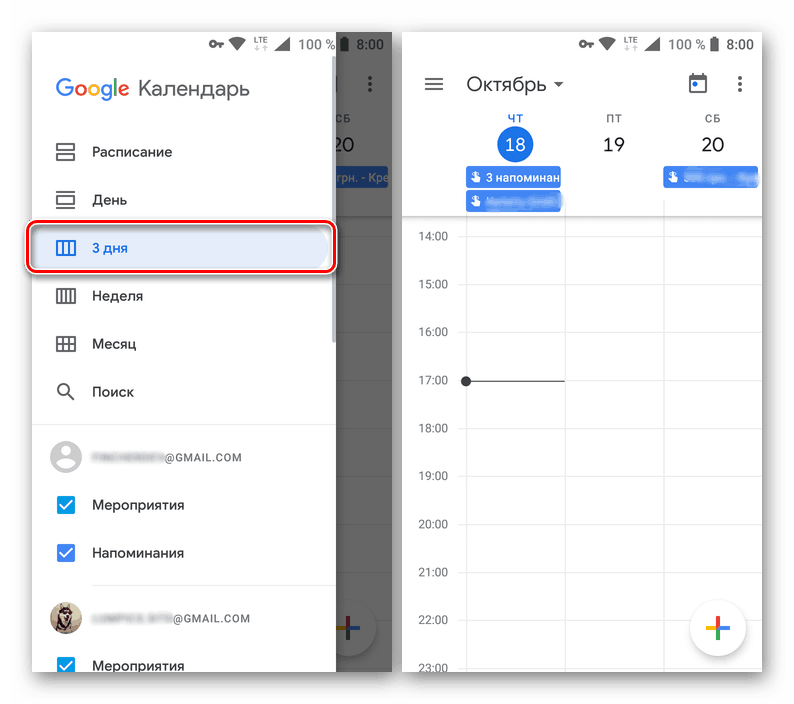
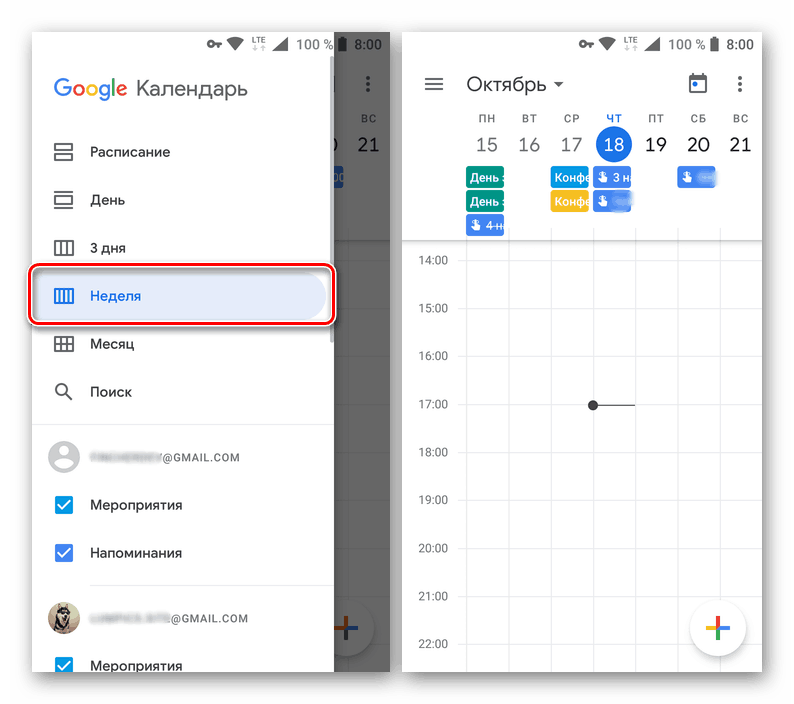
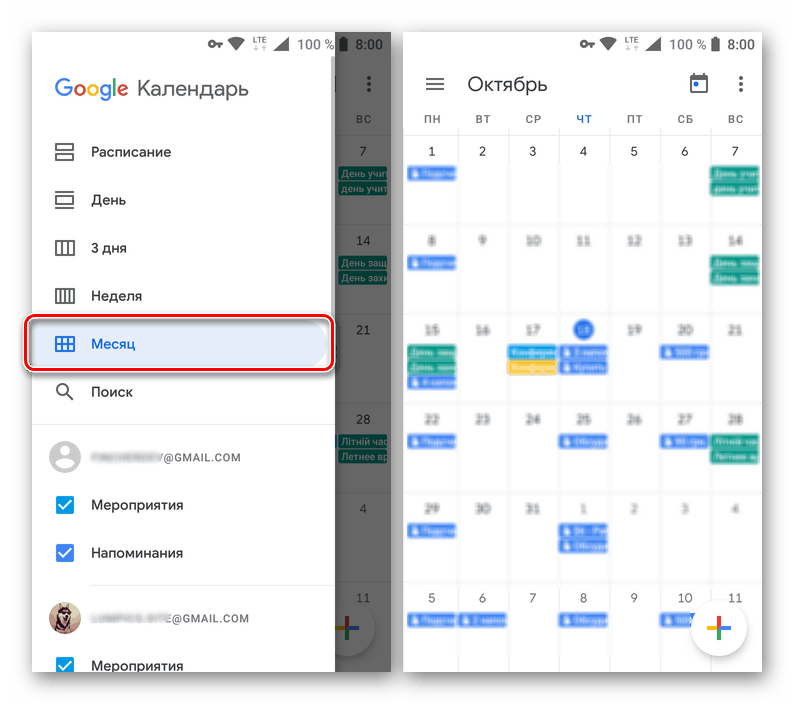
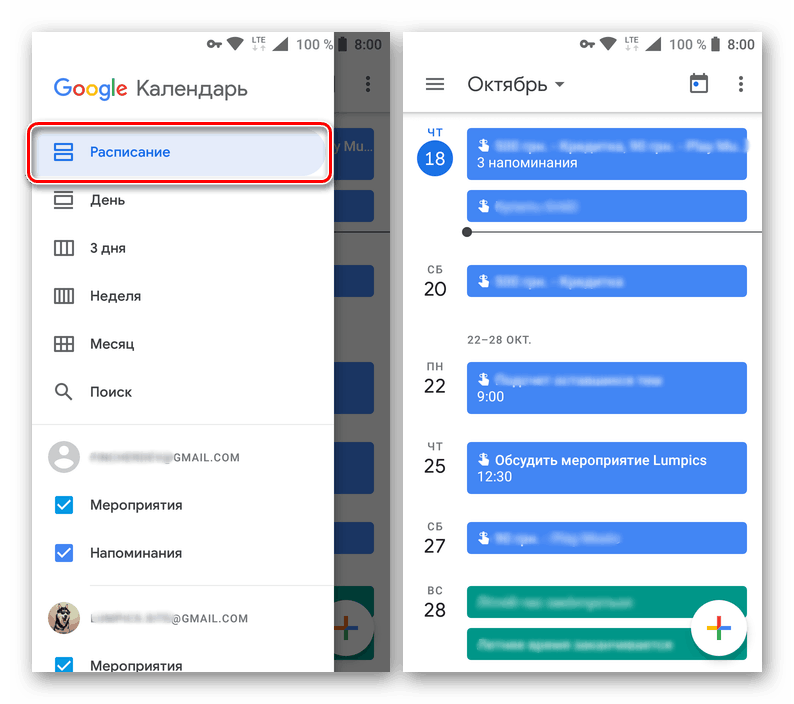
U prvních čtyř je vše mimořádně jasné - vybrané období se zobrazí v kalendáři a můžete přepínat mezi stejnými intervaly pomocí tahání na obrazovce. Poslední režim zobrazení vám umožňuje zobrazit pouze seznam událostí, tedy bez těch dnů, pro které nemáte žádné plány a úkoly, a to je velmi dobrá příležitost seznámit se s "shrnutím" v blízké budoucnosti
Přidávání a nastavení kalendářů
Události z různých kategorií, které uvádíme níže, jsou samostatné kalendáře - každá z nich má svou vlastní barvu, položku v nabídce aplikace, možnost zapnutí a vypnutí. Kromě toho v Kalendáři Google je vyhrazen samostatný sloupec pro "Narozeniny" a "Svátky". První z nich jsou "vytáhnuty" z adresáře a dalších podporovaných zdrojů, v druhém státním svátku se zobrazí.
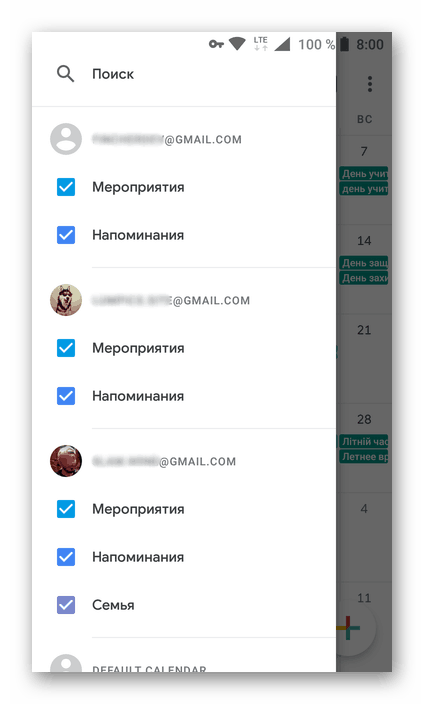
Je logické předpokládat, že standardní sada kalendářů nebude pro každého uživatele dostačující. Proto v nastavení aplikace můžete najít a povolit jakoukoli jinou, která je zde prezentována, nebo importovat vlastní z jiné služby. Je pravda, že toto je možné pouze v počítači.
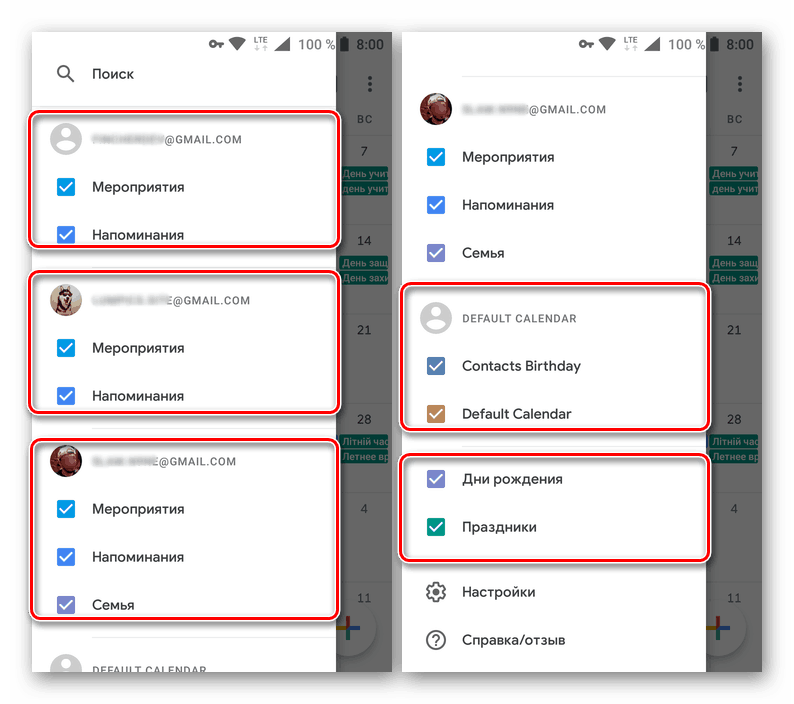
Připomenutí
Konečně jsme se dostali k první z hlavních funkcí kteréhokoli kalendáře. Vše, na co nechcete zapomenout, můžete a měli byste do Kalendáře Google přidat ve formě připomenutí. U takových událostí je k dispozici nejen přidání názvu a času (skutečného data a času), ale také frekvence opakování (pokud je nastaven takový parametr).
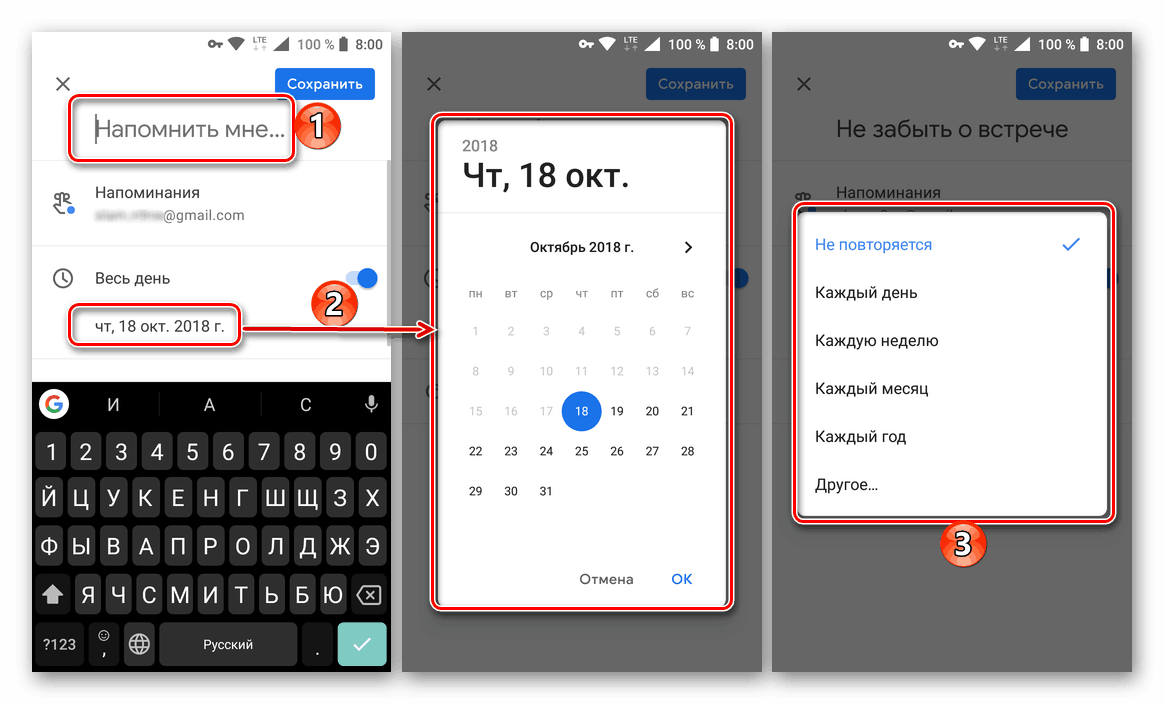
Připomenutí vytvořená přímo v aplikaci jsou zobrazena v samostatné barvě (nastavené ve výchozím nastavení nebo vybrané v nastaveních), mohou být upraveny, označeny dokončeny nebo, pokud je potřeba, smazány.
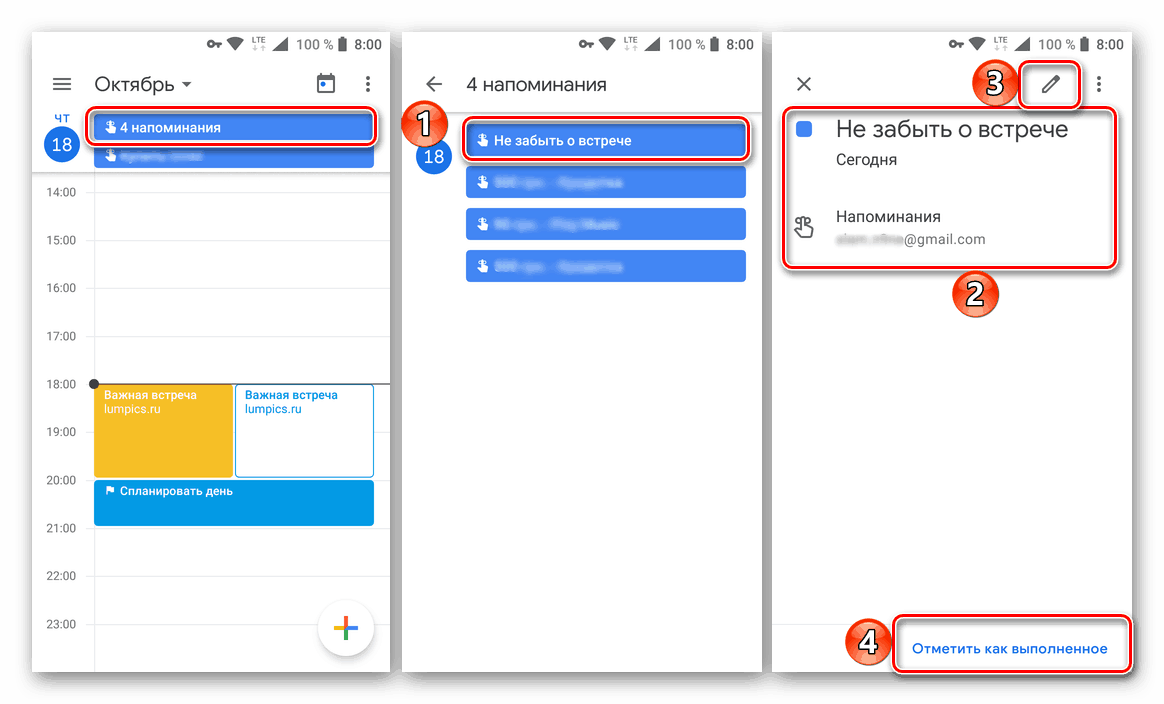
Události
Významně více příležitostí pro organizaci vlastních záležitostí a plánování poskytuje aktivity, přinejmenším ve srovnání s připomenutími. U takových událostí v Kalendáři Google můžete nastavit název a popis, určit místo, datum a čas jeho přidržení, přidat poznámku, poznámku, soubor (například fotografii nebo dokument) a pozvat ostatní uživatele, což je zvláště vhodné pro schůzky a konference. Mimochodem, jeho parametry lze určit přímo v samotném záznamu.
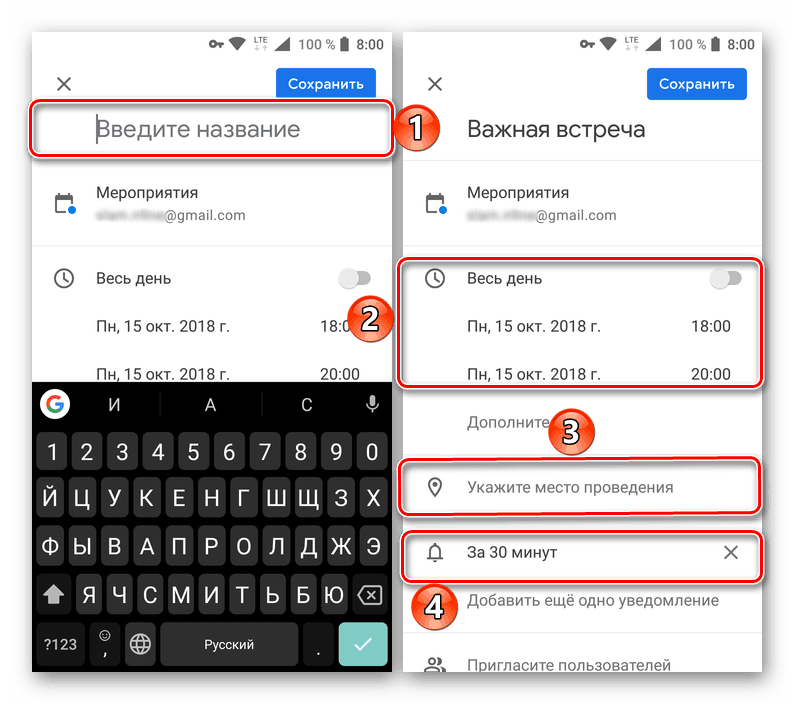
Události představují také samostatný kalendář s vlastní barvou, v případě potřeby mohou být upraveny spolu s dalšími oznámeními a také změnit řadu dalších parametrů dostupných v okně pro vytváření a úpravu konkrétní události.
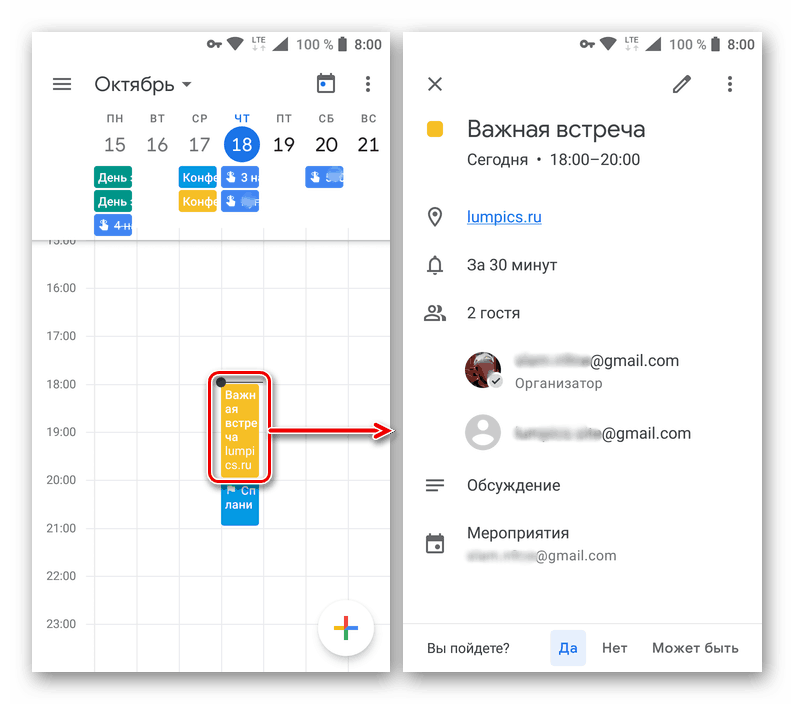
Cíle
V mobilní aplikaci v kalendáři se v poslední době objevila možnost, kterou společnost Google dosud nezaváděla na webu. Toto je vytvoření cílů. Pokud se chystáte naučit něco nového, věnujte si čas potřebnému pro sebe nebo své blízké, začněte hrát sporty, plánujte svůj vlastní čas apod., Jednoduše vyberte příslušný cíl ze šablon nebo jej vytvořte od začátku.
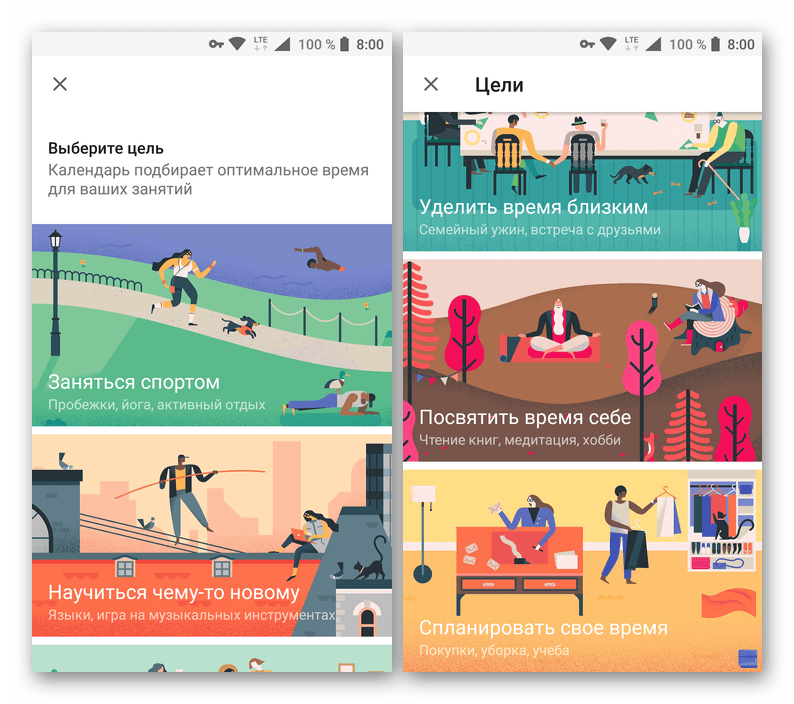
V každé dostupné kategorii existují tři nebo více podkategorií, stejně jako možnost přidat novou. Pro každý takový záznam můžete určit frekvenci opakování, dobu trvání události a optimální dobu připomenutí. Takže pokud plánujete svůj pracovní týden každou neděli, Kalendář Google vám pomůže nejen nezapomenout na to, ale také "ovládat" tento proces.
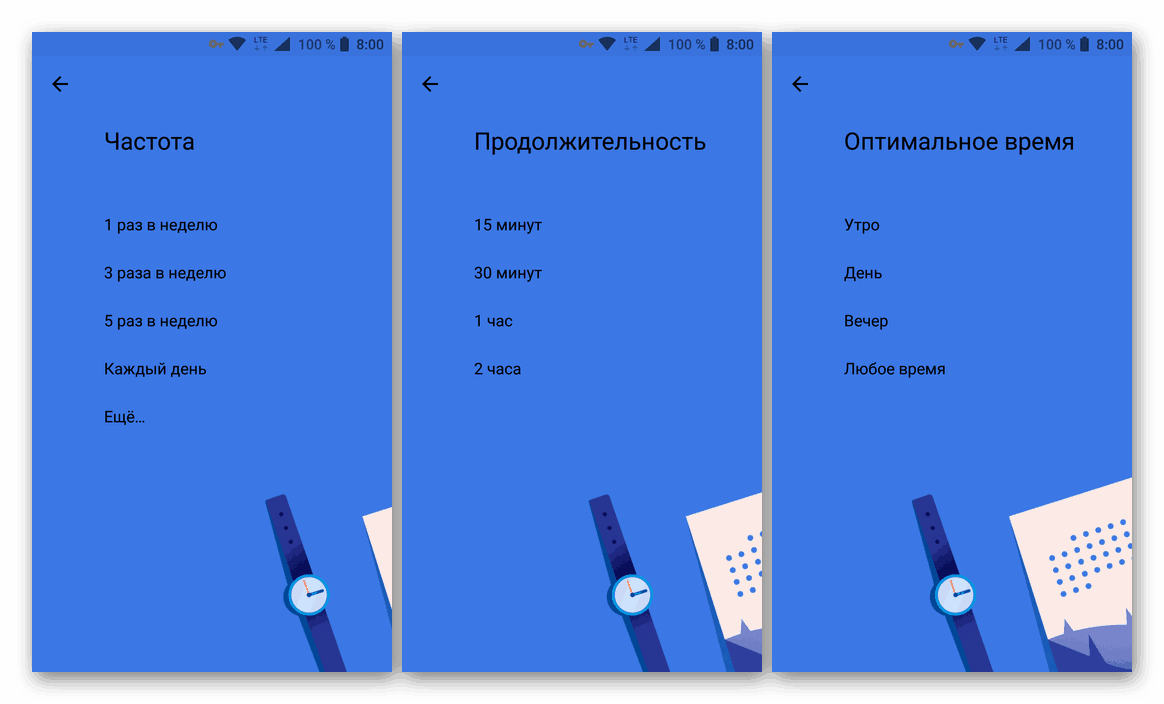
Vyhledávání podle události
Je-li v kalendáři několik záznamů, nebo to, o které máte zájem, je ve vzdálenosti několika měsíců, místo toho, že se pohybujete v různých aplikacích prostřednictvím rozhraní aplikace, můžete jednoduše použít funkci vestavěné vyhledávání dostupné v hlavním menu. Jednoduše vyberte příslušnou položku a do vyhledávacího pole zadejte událost obsahující slova nebo fráze z události. Výsledkem vás nebudeme čekat.
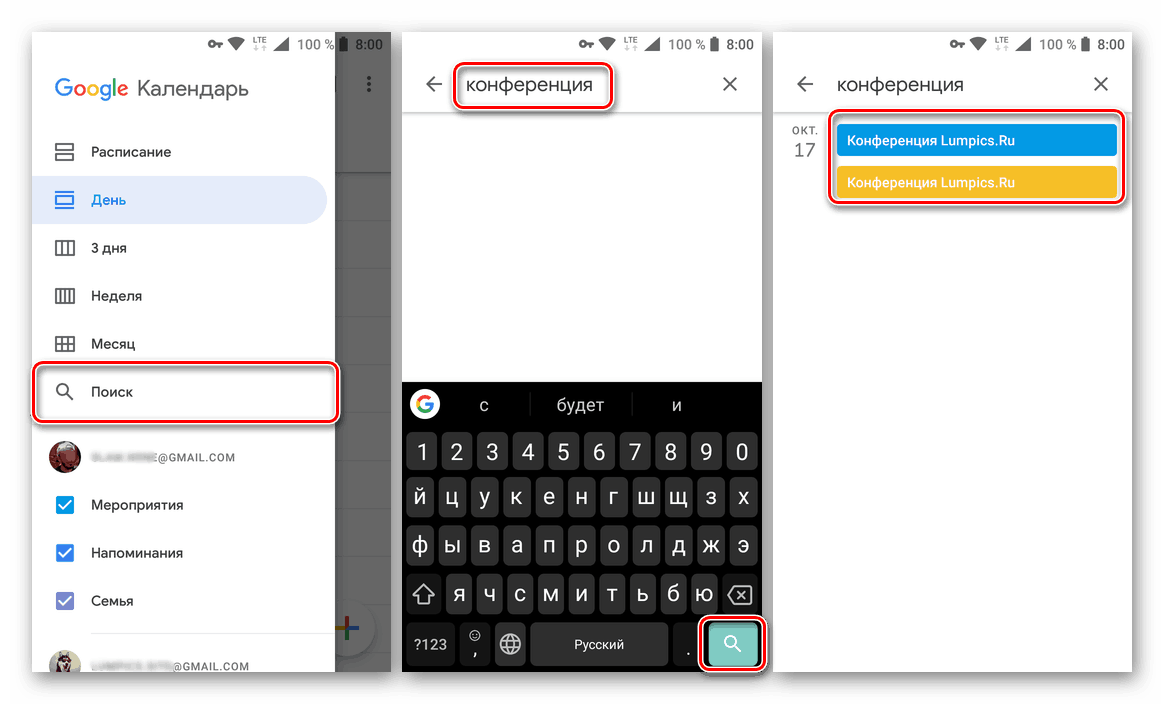
Události služby Gmail
E-mailovou službu Google , stejně jako mnoho produktů společnosti, je jedním z nejoblíbenějších, ne-li nejoblíbenějších a nejoblíbenějších uživatelů. Pokud také používáte tento e-mail, a ne pouze číst / psát, ale také nastavovat si připomenutí spojená s konkrétními dopisy nebo jejich odesilatelemi, Kalendář nutně ukáže každou z těchto událostí, zejména proto, že pro tuto kategorii můžete také nastavit samostatnou kategorii. barvy V poslední době integrace služeb funguje v obou směrech - ve webovém verzi aplikace Mail je aplikace Kalendář.
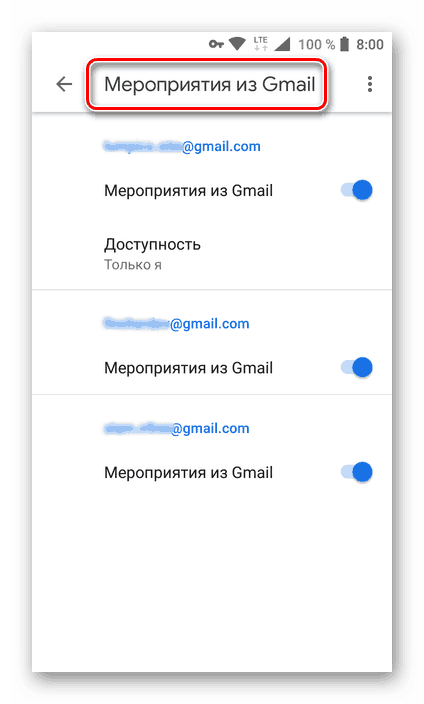
Úpravy událostí
Je zřejmé, že každá položka provedená v Kalendáři Google může být kdykoli změněna. A pokud pro připomenutí to není tak důležité (někdy je snazší vymazat a vytvořit nový), pak v případě událostí bez takové příležitosti jistě nikde. Ve skutečnosti mohou být všechny parametry, které jsou k dispozici při vytváření události, změněny. Vedle "autora" nahrávky mohou také, kdo to dovolil - kolegy, příbuzní atd., Také upravovat a upravovat. Ale toto je samostatná funkce aplikace a bude se dále diskutovat.
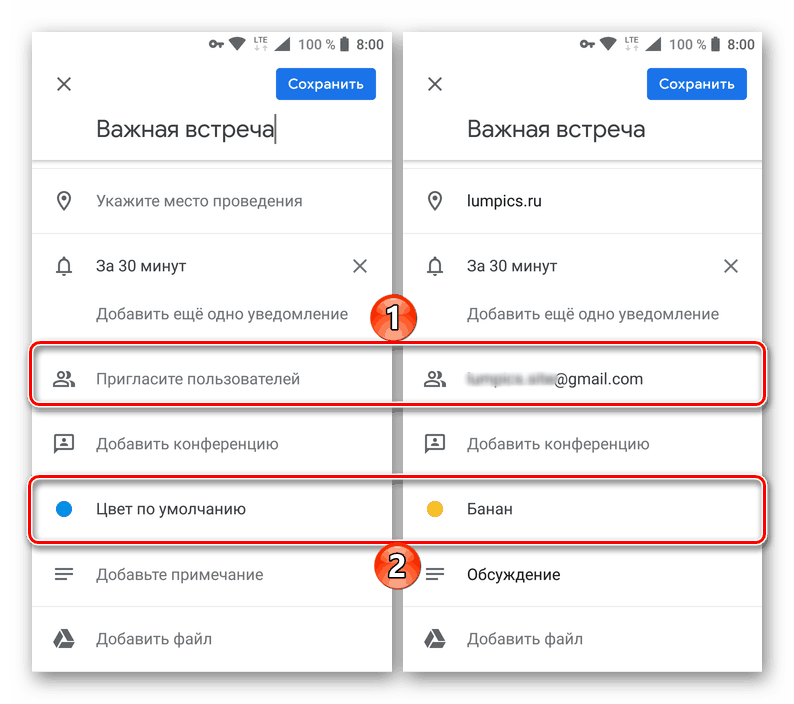
Týmová práce
Podobně jako Disk Google a jeho členské Dokumenty (ekvivalent volných kanceláří společnosti Microsoft) lze kalendář využít také pro spolupráci. Mobilní aplikace, podobně jako podobná webová stránka, vám umožňuje otevřít kalendář pro ostatní uživatele a přidat k němu kalendář (po vzájemné dohodě). Můžete předem definovat nebo předepsat práva pro někoho, kdo má přístup k vašim jednotlivým záznamům nebo kalendáři jako celku.
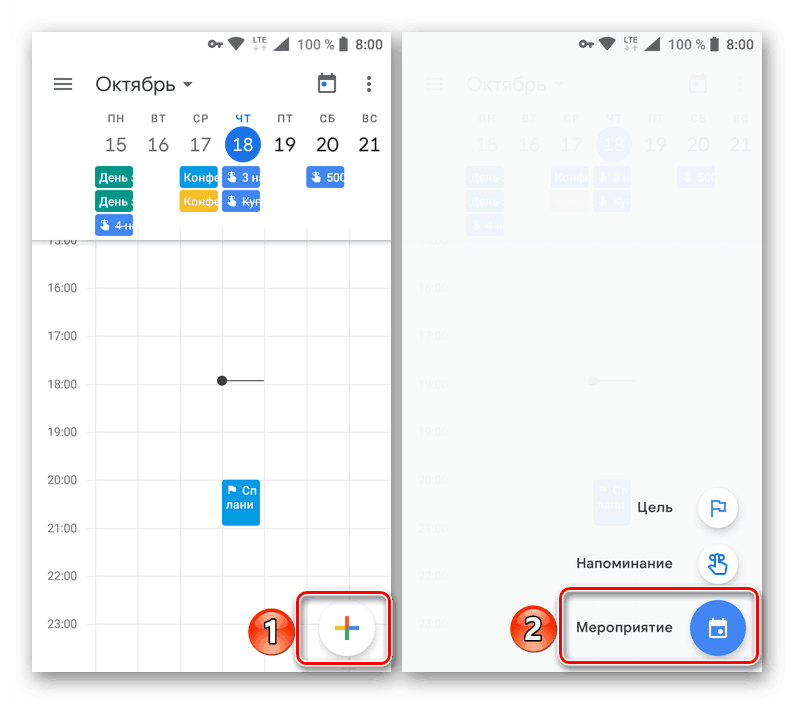
Totéž je možné s událostmi, které již byly provedeny v kalendáři a které obsahují pozvané uživatele - jim může být udělen také právo provádět změny. Díky všem těmto funkcím můžete snadno koordinovat práci malé firmy vytvořením společného (hlavního) kalendáře a propojením osobních. No, aby se do záznamů nezaměňovalo, stačí jim přiřadit jedinečné barvy.
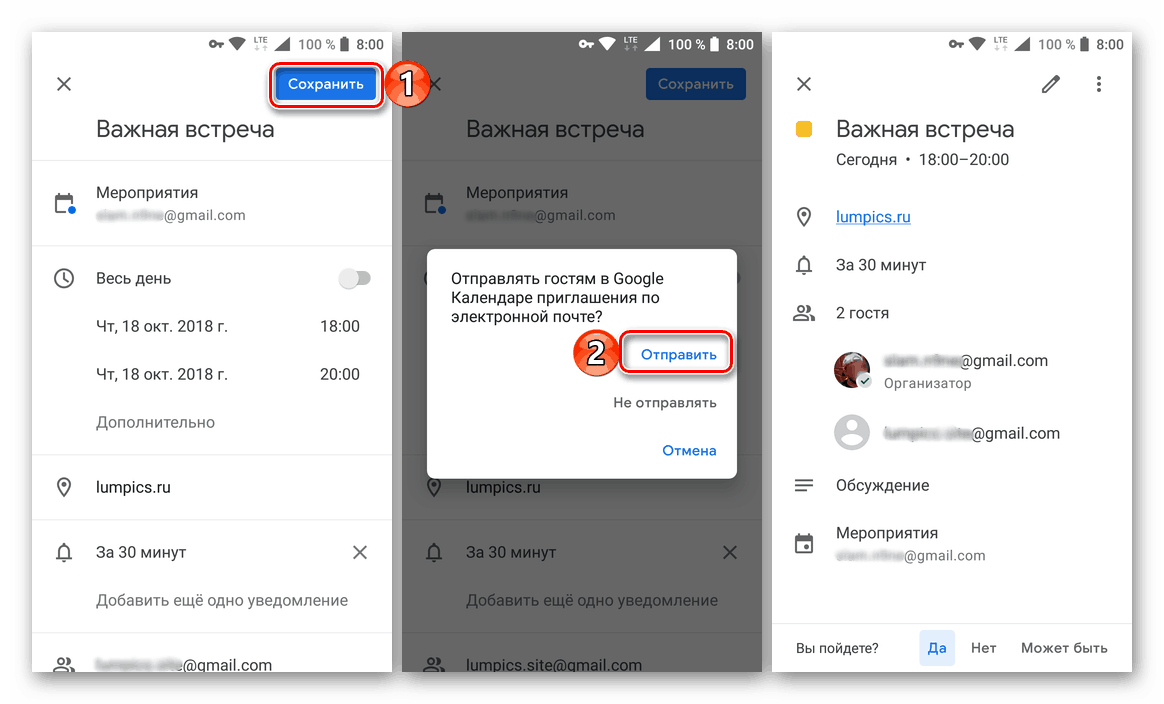
Viz též: Balíčky kancelářských aplikací pro mobilní zařízení s Androidem
Integrace se službami Google a asistentem
Kalendář od společnosti Google je úzce spojen nejen s poštovní službou společnosti, ale také s jeho vyspělejším analogovým zařízením - Doručená pošta. Bohužel podle starodávné tradice bude brzy zakryta, ale zatím můžete vidět připomenutí a události z kalendáře v tomto příspěvku a naopak. Prohlížeč také podporuje položky Poznámky a úkoly, a proto se plánuje integrovat pouze do aplikace.
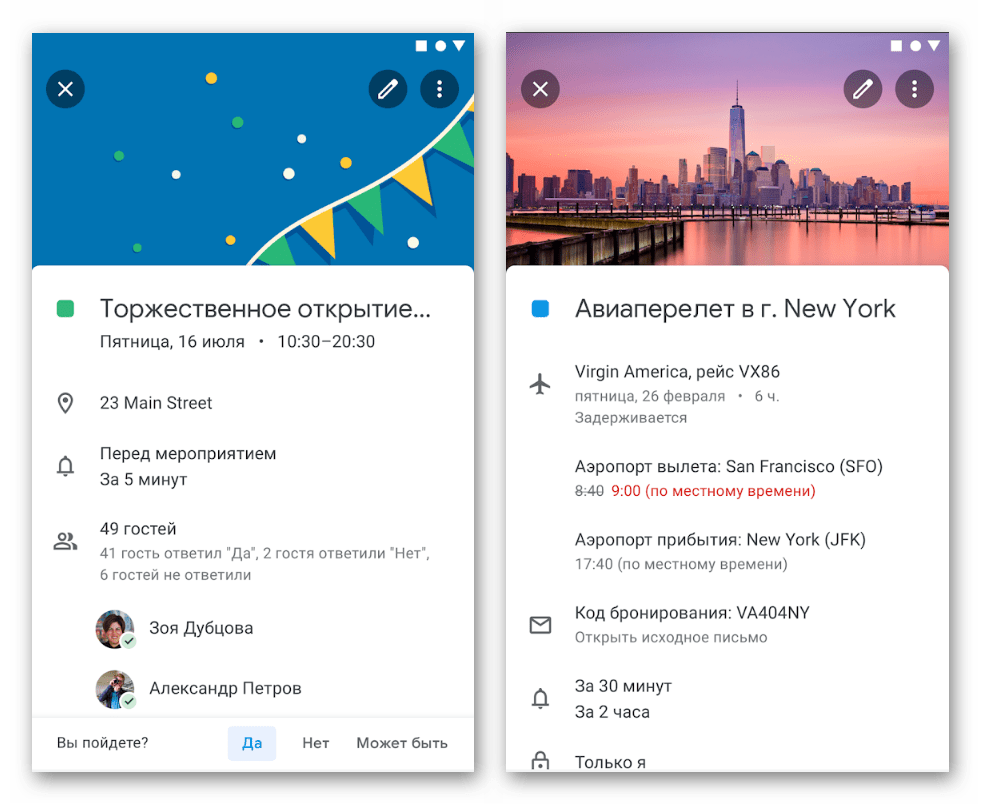
Když mluvíme o úzké a vzájemné integraci s proprietárními službami společnosti Google, stojí za to si uvědomit, jak dobře spolupracuje kalendář s asistentem. Pokud nemáte čas ani touhu nahrát to ručně, požádejte o pomoc hlasového asistenta - řekněte něco jako "Připomenout mi na schůzku pozítří odpoledne" a pak v případě potřeby proveďte potřebné úpravy (hlasem nebo ručně), zkontrolovat a uložit.
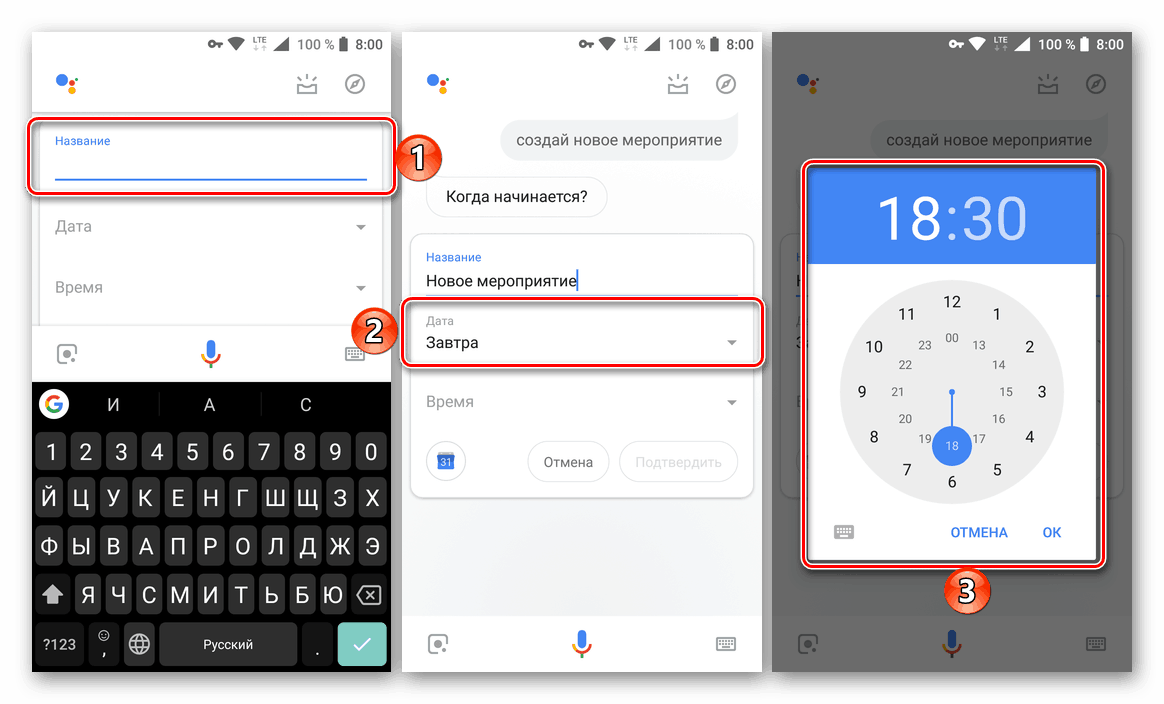
Viz též:
Hlasové asistenty pro Android
Instalace hlasového asistenta v systému Android
Cnosti
- Jednoduché, intuitivní rozhraní;
- Podpora ruského jazyka;
- Pevná integrace s dalšími službami Google;
- Dostupnost nástrojů pro spolupráci;
- Nezbytný soubor funkcí pro plánování a organizaci záležitostí.
Nevýhody
- Žádné další možnosti pro připomenutí;
- Nedostatečná velká množina vzorkovaných cílů;
- Vzácné chyby při porozumění týmům asistentem Google (i když to je spíše nevýhoda druhého).
Viz též: Jak používat Kalendář Google
Kalendář Google je jednou z těch služeb, které jsou ve svém segmentu považovány za standardní. To bylo možné nejen díky dostupnosti všech potřebných nástrojů a funkcí pro práci (osobní i spolupráce) a / nebo osobního plánování, ale také kvůli její dostupnosti - na většině zařízení Android je již předinstalována a otevřít jej v jakémkoli prohlížeči Můžete doslova pár kliknutí.